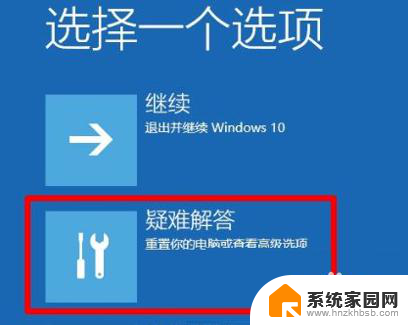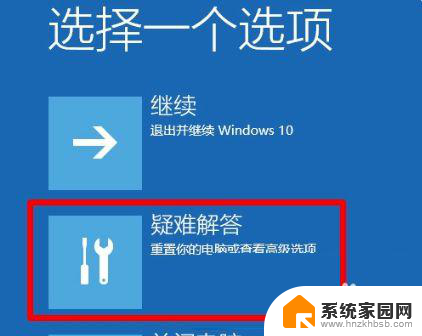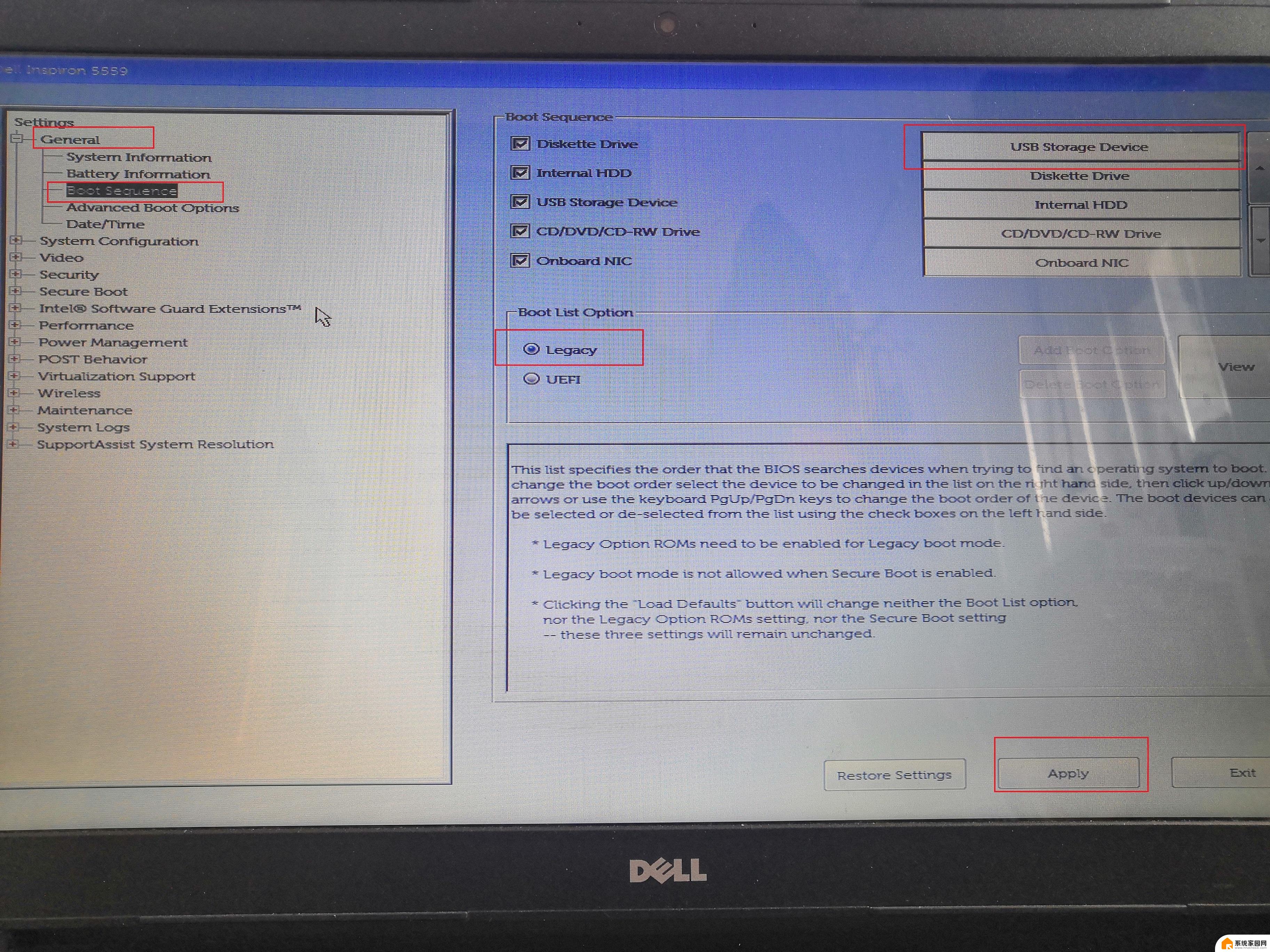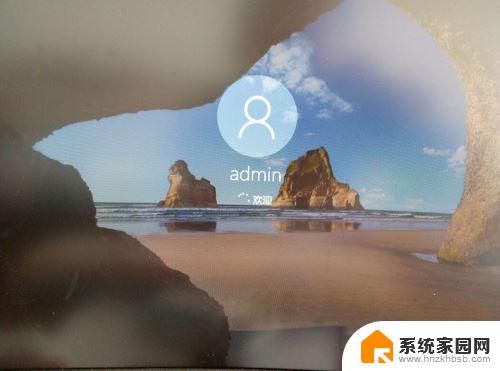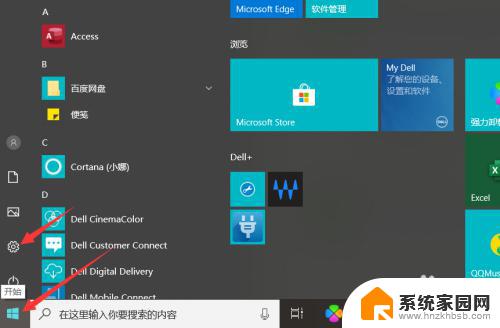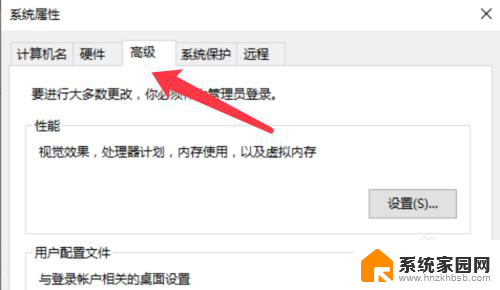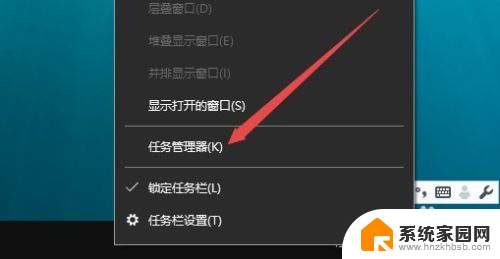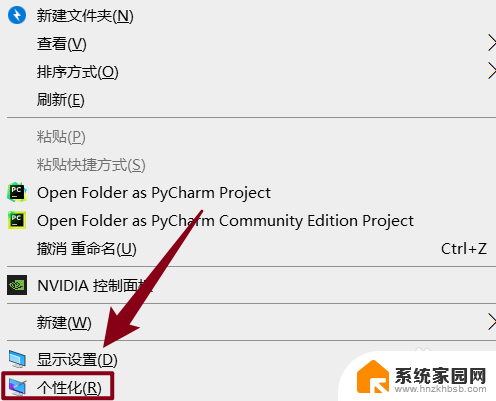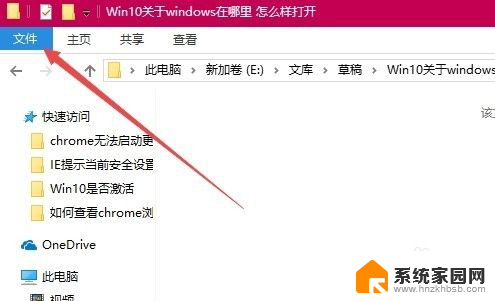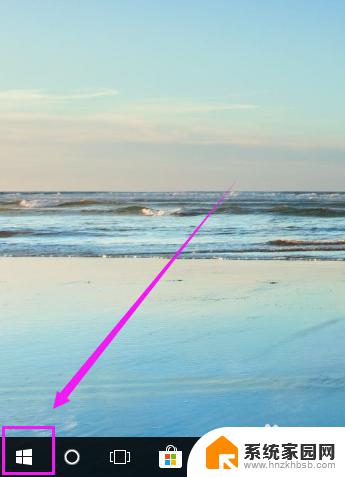win10开机怎么进入bios设置界面 Win10 BIOS设置界面的进入方法
更新时间:2023-12-20 10:55:00作者:xiaoliu
在使用Win10操作系统时,有时候我们需要进入BIOS设置界面来进行一些系统调整或者硬件配置,对于一些新手来说,可能不太清楚如何进入BIOS设置界面。本文将介绍一些常见的Win10进入BIOS设置界面的方法,帮助大家轻松进入并进行相应的设置。无论是想调整启动顺序、安装新硬件还是进行系统优化,掌握进入BIOS设置界面的方法都是必不可少的。接下来我们将一一介绍这些方法,希望能给大家带来帮助。
步骤如下:
1.点击“开始菜单”,选择“设置”;
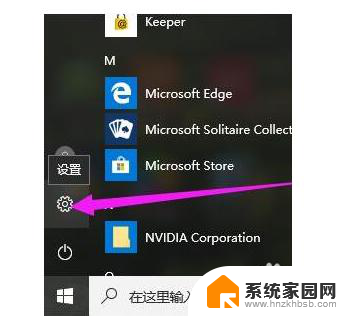
2.点击“更新和安全”;
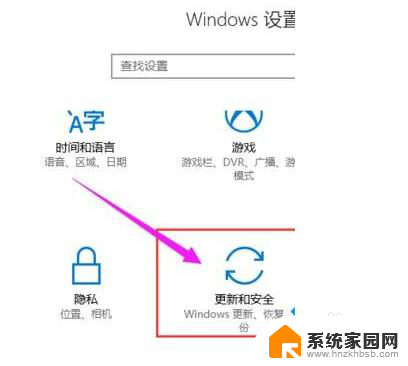
3.点击右边列表项中的“恢复”;
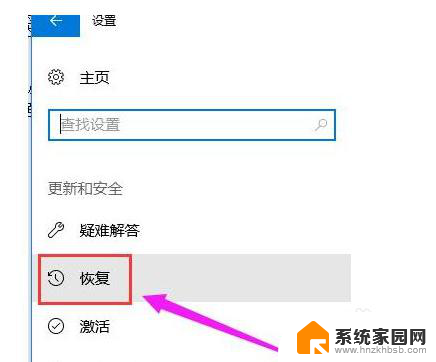
4.点击左侧的“立即重启”,这时电脑就会立即重启。所以单击前请保存好未保存文件;
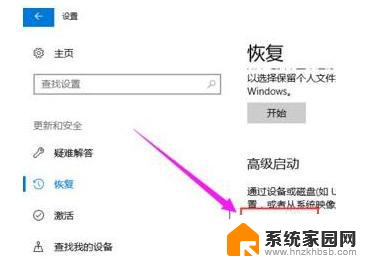
5.进入如下界面,点击“疑难解答”;
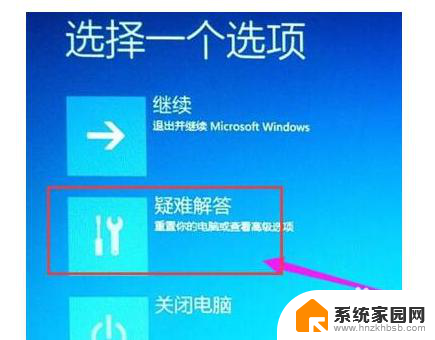
6.点击“启动设置”;
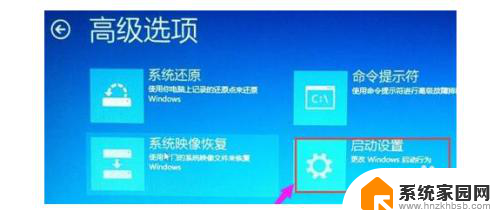
7.点击“高级选项”;
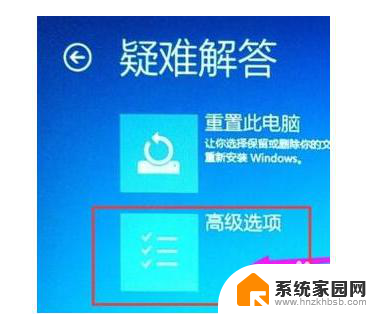
8.点击“重启”;当电脑再次重启就能进入BIOS界面了

以上就是win10开机如何进入bios设置界面的全部内容,有需要的用户可以根据小编的步骤进行操作,希望能够对大家有所帮助。